在双面双面打印的打印机上 (明信片)
若要在纸张的两面打印,请执行下列操作:
-
单击"打印>文件"。
-
在" 打印机"列表中,选择想要使用的打印机。
-
在"设置"中,选择"在两侧打印 - 翻转长边上的工作表"。
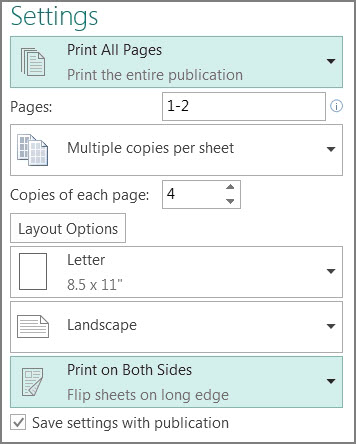
-
在"预览"窗格中,使用"正面 / 背面透明度"滑块确保明信片的正面和背面都右侧。 如果没有,则更改步骤 3 中的选项以在两侧打印-在短边上翻转
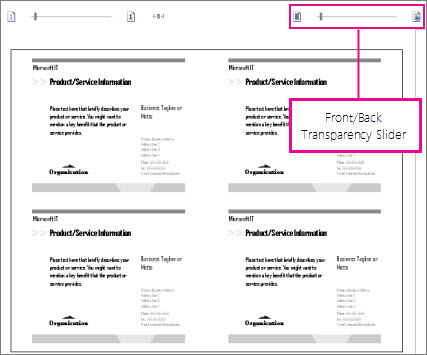
在不支持双面打印的打印机上打印出版物
-
单击"打印>文件。
-
在" 打印机"列表中,选择想要使用的打印机。
-
打印第一页,方法是在页面框中键入1,然后单击"打印"。
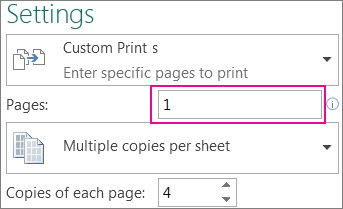
-
打印第一面时,翻转工作表,然后将它重新插入打印机,然后在页面框中键入 2 来打印另一侧。
注意: 如果打印机不支持双面打印,并且使用邮件合并将地址或其他信息合并到出版物中,则需要在打印之前创建两个单独的 Publisher 文件,每面一个文件。







